İçindekiler
Bluetooth, her iki cihaz da ağa bağlı olduğu sürece mobil cihazlar arasında veri paylaşımını ve dosya aktarımını kolaylaştırır. Yakınlarda aynı yerel ağ bağlantısına bağlı iki bilgisayarınız olduğunu ve iki bilgisayardaki dosyaları kablosuz olarak nasıl paylaşabilirsiniz düşünün?
Windows, Windows 7, Windows 8 ve Windows 10 kullanıcılarına aynı ağ üzerinde bilgisayardan bilgisayara dosya paylaşmak için dosya aktarma araçları sağlamıştır. Ve başka bir olası yaklaşım, OneDrive veya Google Drive gibi bulut hizmetlerini kullanmaktır. Bu ikisi dışında, denemenizi şiddetle tavsiye ettiğimiz ilk yöntem verilerin, uygulamaların ve hesap ayarlarının bir bilgisayardan diğerine tek bir tıklamayla kolayca aktarılmasına yardımcı olan kolay bir bilgisayar veri aktarım yazılımı, EaseUS Todo PCTranstır.
1. Yerel Ağ Bağlantısı Dosya Paylaşım Yazılımını Kullanarak Bilgisayardan Bilgisayara Dosya Paylaşımı
EaseUS Todo PCTrans, "PC to PC" modu aracılığıyla aynı ağdaki bilgisayardan diğerine dosya aktarımını sağlar. İki Windows laptopunuzu veya bilgisayarınızı ağ üzerinden bağlayabilir ve dosyaları bir bilgisayardan diğerine hızlı ve miktar sınırlaması olmadan taşıyabilirsiniz. Bu program, Windows Vista XP / 7/8/10 ve Windows Server 2003-2019 arasındaki sürümler ile tamamen uyumludur.
1. Adım: Her iki bilgisayar üzerinde EaseUS Todo PCTrans'ı çalıştırın.
Dosyaların yer aldığı PC'de, EaseUS Todo PCTrans ana ekranında yer alan "PC to PC" seçeneğine tıklayın ve "Continue" butonuna basın.
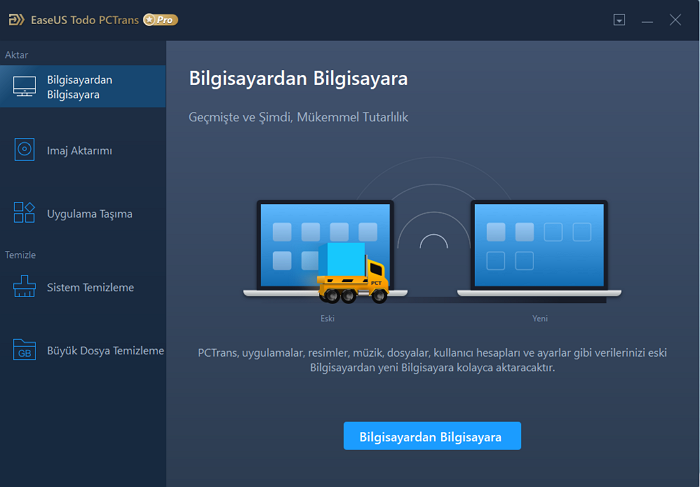
2. Adım: Bilgisayarları birbirine bağlayın
Hedef bilgisayara bağlanmak için IP adresini veya cihaz adını seçin ve "Connect" tuşuna tıklayın.
2. Hedef PC'nizin oturum açma şifresini girin ve onaylamak için "Ok" butonuna basın.
Not: Listelenen cihazlar arasında hedef PC’niz gözükmüyorsa, hedef PC'ye manuel olarak bağlanmak için "Add PC" seçeneğine basıp IP adresini veya cihaz adını girerek bağlanabilirsiniz.
3. Aktarım yönünü ayarlamak için; "Transfer from this PC to other PC" seçeneğine basın ve devam etmek için "OK" butonuna tıklayın.
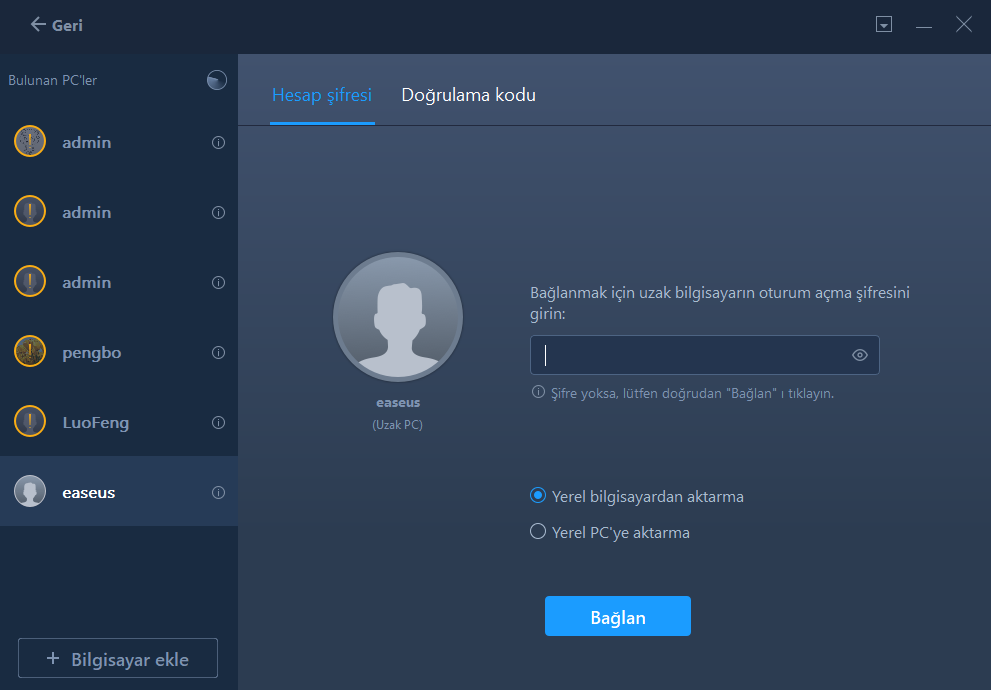
3. Adım: Hedef bilgisayara aktarmak istediğiniz programları, uygulamaları, kullanıcı ayarlarını veya diğer verileri seçin. İçerik aktarma seçeneklerini özelleştirmek için “Edit” seçeneğine tıklayabilirsiniz. Tüm seçim işlemleri bittikten sonra onaylamak için "Finish" düğmesine tıklayın.
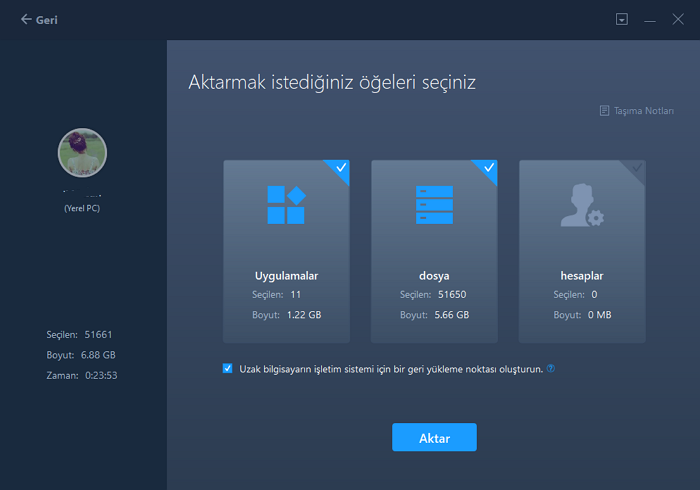
4. Adım: Son olarak, dosyalarınızın aktarım işlemini başlatmak için "Transfer" seçeneğine tıklayın.
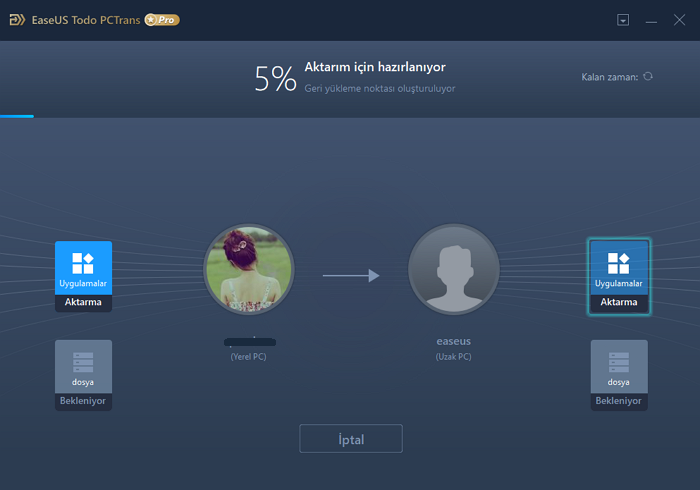
Tam kapsamlı bir veri aktarım çözümü sağlayıcısı olarak, EaseUS Todo PCTrans size ayrıca bir PC veri yedekleme aracı olarak çalışabilen "Görüntü Aktarımı" özelliğini sunar; ve ‘’ Uygulama Geçişi’’ işlevi ile yazılımların C sürücüsünden Drive'a başlatma sorunu olmadan aktarılmasına olanak tanır.
2. Yakın Paylaşım Yoluyla Bilgisayarlar Arasında Dosya Paylaşımı
Windows 10'da Yakın Paylaşım, bilgisayardan bilgisayara dosya aktarımını karmaşık bir şekilde ortak bir ağ grubu kurmanızı gerektiren Ev Grubuna kıyasla çok daha kolaylaştırır. İki bilgisayarı ağa bağladığınız ve Bluetooth'u açtığınız sürece, fotoğrafları, web sayfalarını ve diğer dosyaları aktarmak için Yakın Paylaşımı kullanabilirsiniz. Ayrıca, bilgisayarınız Windows 10 sürüm 1803 veya üzeri versiyonlarında olmalıdır.
Bu özellik kullanışlı olsa da çökmesi de kolaydır. Birçok kullanıcı, belirli olmayan sebeplerden dolayı Yakın Paylaşımın çalışmama sorunuyla karşılaştıklarını sıklıkla bildiriyor. Bu sorunla karşılaşırsanız, endişelenmeyin ve çözüm için yukarıdaki yetkili Bilgisayar veri aktarım aracını kullanın.
Adım 1. "Ayarlar>" Sistem ">" Paylaşılan deneyimler ">" Yakın paylaşım "ı etkinleştirin ve paylaştığınız diğer bilgisayarda da aynı şeyi yapın.
Adım 2. "Yakındaki paylaşım" altında, "Yakındaki herkes" i seçin. Böylece, bilgisayarınız yakındaki tüm cihazlarla veri paylaşabilir ve bu cihazlardan içerik alabilir. Aynı şeyi diğer bilgisayarda da yapın.
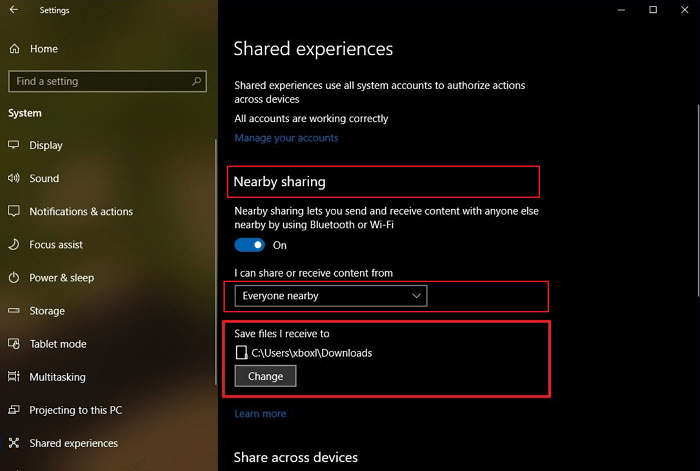
Adım 3. Kaynak bilgisayarda "Dosya Gezgini" ne gidin ve paylaşmak istediğiniz belgeyi bulun. Dosya Gezgini'nde "Paylaş" sekmesini tıklayın ve ardından "Paylaş" ı seçin. Ardından, paylaşmak istediğiniz cihazın adını seçin. Hedef bilgisayarda ileti penceresi belirdiğinde, "Kaydet ve aç" veya "Kaydet" i seçin.
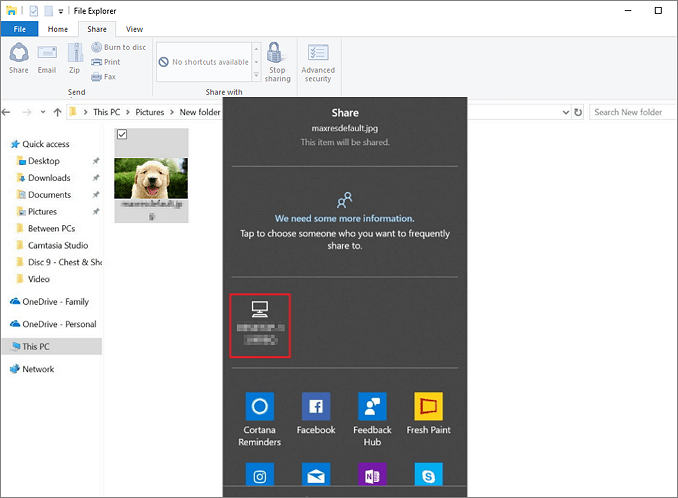
3. Dosyaları OneDrive Bulut Hizmeti ile Bilgisayardan Bilgisayara Aktarma
Bu makalenin başında gördüğünüz gibi, dosyaları bilgisayardan bilgisayara aktarmak için uygulayabileceğiniz başka bir seçenekte bulut yoluyladır. OneDrive gibi hizmetleri destekleyen herhangi bir Windows uygulamasında dosya paylaşabilirsiniz. OneDrive, ücretsiz olarak 5 GB depolama alanı sunar ve ayrıca Office 365 abonelikleri ile veya bunlar olmadan 50 GB, 1 TB ve 5 TB depolama seçenekleri mevcuttur (Kişisel için yıllık 69,99 ABD Doları ve ev için yıllık 99,99 ABD Doları).
Adım 1. Aktarmak istediğiniz dosyayı bulun ve sağ tıklayın ve araç çubuğundaki "Paylaş" sekmesini seçin. Açılan paylaşım penceresinde "OneDrive" ı seçin.
Adım 2. Uygulama açıldığında, dosyayı OneDrive bulut hesabınıza eklemek ve yüklemek için "Ekle" düğmesini tıklayın.
Adım 3. Senkronizasyon bittiğinde, OneDrive uygulamasını başka bir bilgisayarda açabilir, dosyayı sağ tıklayıp "İndir" i seçebilirsiniz. Böylece, aynı ağdaki bilgisayardan bilgisayara dosya aktarımını tamamlamış olacaksınız.
PC'den PC'ye Dosya Paylaşmanın En İyi Yolu Nedir?
Buradaki üç çözümden herhangi biri, dosyaların aynı ağdaki bilgisayardan diğerine hızlı bir şekilde aktarılmasına yardımcı olabilir. Windows 10 Yakında Paylaşım, herhangi bir yazılım yüklemeden iki bilgisayar arasında dosya paylaşmanıza olanak tanır, ancak sert sürüm kısıtlaması nedeniyle yüksek bir kullanım oranına sahip değildir. OneDrive, her kullanıcıya dosya yüklemek için yalnızca 5 GB boş alan sağlar. Ekstra depolama için aylık veya yıllık ödeme yapmanız gerekir; ve Office 365 abonelikleri biraz pahalıdır. EaseUS Todo PCTrans, kapsamlı PC veri aktarım çözümlerini istikrarlı bir şekilde yapabilir ve tüm bu sorunları çözebilir. Üstelik, diğer ücretli hizmetlere kıyasla daha ucuzdur.
Sıkça Sorulan Sorular
S1: Farklı ağlardaki bilgisayarlar arasında dosya nasıl paylaşılır?
Dosyaları bir bilgisayardan diğerine farklı ağlarda paylaşmak zor bir iş değildir ve çeşitli şekillerde tamamlanabilir. Örneğin, küçük boyutlu dosyaları aktarmak için, bir USB sürücüsü yardımcı olabilir. Ve büyük miktarda veya sınırsız veri kopyalama için EaseUS Todo PCTrans akıllıca bir seçim olur.
S2: Dosyaları bilgisayardan bilgisayara USB kablosuyla nasıl aktarabilirim?
Hızlı veri aktarımı için USB'den USB'ye köprüleme kablosu veya USB ağ kablosu aracılığıyla iki bilgisayarı veya laptopu bağlayabilirsiniz. Ayrıntılı çalıştırma adımları için şu makaleye göz atabilirsiniz: USB kablosu kullanılarak bilgisayardan bilgisayara nasıl dosya aktarılır.
S3: IP Adresini Kullanarak bilgisayardan bilgisayara nasıl dosya paylaşılır?
EaseUS Todo PCTrans, PC verilerinin ağ bağlantısı üzerinden aktarılmasına olanak sağlar. IP adreslerini kullanarak iki Windows bilgisayarı birbirine bağlayabilir ve dosyaları istediğiniz gibi taşıyabilirsiniz.
S4: Dosyaları bilgisayardan bilgisayara aktarmanın en hızlı yolu nedir?
Teknik açıdan bakıldığında, bilgisayardan bilgisayara veri aktarmanın en hızlı yolu, şirketin LAN ını (yerel alan ağı) aktarım ortamı olarak kullanmaktır. Her iki bilgisayar da ağa bağlandığında, bir bilgisayarın sabit sürücüsünü diğer bilgisayardaki bir sabit sürücü olarak eşleyebilir ve ardından Windows Gezgini ni kullanarak bilgisayarlar arasında dosyaları sürükleyip bırakabilirsiniz.
İlgili Makaleler
-
En İyi PC'den PC’ye Dosya Aktarım Yazılımı
![author icon]() Ezgi Bıçakcı/2020/08/20
Ezgi Bıçakcı/2020/08/20
-
Windows 10'da Bir Kullanıcı Hesabından Diğerine Veri Aktarmak
![author icon]() Yunus/2020/08/20
Yunus/2020/08/20
-
Veriler, Dosyalar ve Klasörler Bilgisayardan Bilgisayara Nasıl Aktarılır?
![author icon]() Yunus/2020/08/20
Yunus/2020/08/20
-
Bilgisayardan Laptopa Dosya Aktarma
![author icon]() Ezgi Bıçakcı/2020/08/20
Ezgi Bıçakcı/2020/08/20